Овај водич ће вам показати како надоградити са Линук Минт 19.3 до Линук Минт 20. Имајте на уму да за надоградњу на Линук Минт 20 морате да имате 64-битну верзију Линук Минт 19.3. Ову надоградњу не можете извршити са 32-битне верзије Линук Минт 19.3.
Белешка: Да бисте инсталирали или ажурирали било који пакет у било којој Линук дистрибуцији, укључујући Линук Минт, морате бити роот корисник или стандардни корисник са судо привилегијама.
За поступак инсталације користићемо апликацију Терминал из командне линије. Да бисте отворили терминал наредбеног ретка, користите Цтрл + Алт + Т тастерска пречица.
Захтеви
64-битна архитектура
Као што је раније речено, надоградња са Линук Минт 19.3 до 20, морате да користите 64-битну верзију Минт 19.3. У супротном нећете моћи да извршите надоградњу. Да бисте проверили да ли је тренутна архитектура 64- или 32-битна, издајте следећу команду у терминалу:
$ дпкг --принт-архитектура
Ако горњи излаз врати „амд64“, то значи да систем има 64-битну архитектуру и може се извршити надоградња. Међутим, ако излаз врати „и386“, то значи да систем има 32-битну архитектуру и надоградња се не може извршити.
Предуслови
Пре надоградње Линук Минт 19 препоручује се испунити следеће предуслове.3 до најновијег издања.
Инсталирајте сва ажурирања
Отворите Упдате Манагер у свом систему и инсталирајте све доступне исправке. Да бисте отворили Упдате Манагер, притисните супер тастер на тастатури и идите на Администрација> Ажурирање менаџера.
Овде ћете видети листу доступних исправки. Изаберите сва ажурирања и кликните Инсталирајте исправке. Тада ћете бити упитани за лозинку за потврду идентитета. Унесите лозинку и кликните Потврдите идентитет, након чега ће исправке почети да се инсталирају.
Да бисте извршили ажурирање путем командне линије, издајте следећу команду:
$ судо апт упдате && судо апт надоградња -иНаправите системску снимку
Даље, направите снимак система, тако да ако се нешто поквари током ажурирања система, можете се вратити на претходно издање. Помоћу услужног програма Тимесхифт можете направити системску снимку.
Да бисте отворили услужни програм Тимесхифт, притисните супер тастер на тастатури и идите на Администрација> Тимесхифт.
У услужном програму Тимесхифт одаберите одредиште за системску снимку и кликните на Креирај дугме сачувај снимак.
Очистите ППА-ове и независне репозиторијуме
Апликације се често инсталирају путем ППА-а или других независних складишта. Међутим, ова спремишта могу да направе проблеме током надоградње. Због тога је препоручљиво очистити све ППА-ове и независне репозиторијуме из вашег система пре надоградње.
Притисните супер тастер на тастатури и идите на Администрација> Извори софтвера. У апликацији Извори софтвера идите на картицу ППАс, са које ћете изабрати Додатна спремишта таб да бисте онемогућили тамошње спремишта. Затим идите на Одржавање картицу и уклоните све стране пакете.
Надоградња са Линук Минт 19.3 до 20
Како су сви предуслови испуњени, сада ћемо прећи на процес надоградње.
Инсталирајте услужни програм за надоградњу
Да бисте надоградили Линук Минт са 19.3 до 20, прво морате инсталирати услужни програм за наредбену линију „Минтупграде“. Издајте следећу наредбу у Терминалу да бисте инсталирали услужни програм Минтупграде:
$ апт инсталирајте МинтупградеКада се затражи лозинка, унесите судо лозинку.
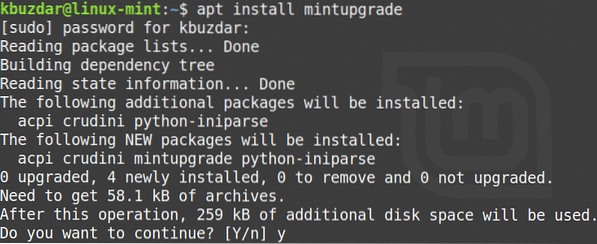
Након покретања горње наредбе, систем може затражити потврду да желите да наставите инсталацију. Притисните „и“ да бисте наставили, а након тога, инсталација ће започети на вашем систему.
Покрените проверу надоградње
Када се инсталира потребна услужна програм, у терминалу издајте следећу команду да бисте покренули проверу надоградње:
$ минтупграде чек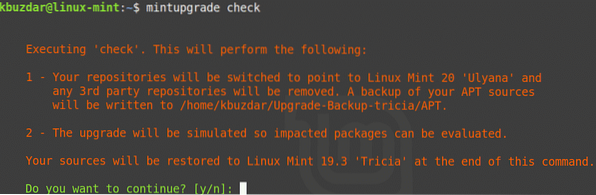
Следите упутства на екрану да бисте довршили проверу. Имајте на уму да ова команда неће покренути надоградњу и само ће проверити какав ће утицај имати надоградња на ваш систем и који ће пакети бити инсталирани, надограђени или уклоњени.
Пажљиво прочитајте излаз горње наредбе. Ако се слажете са променама начињеним надоградњом, можете прећи на следећи корак.
Преузмите ажурирања
У овом кораку ћете преузети потребне пакете и исправке потребне за извршење надоградње. У Терминалу издајте следећу команду да бисте то урадили:
$ минтупграде преузимање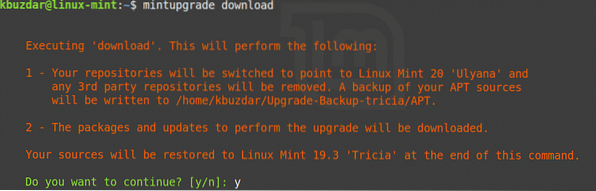
Надоградите на Линук Минт 20
Сада коначно можете надоградити на Линук Минт 20. Издајте следећу команду у терминалу да бисте извршили надоградњу система:
$ Минтупграде надоградња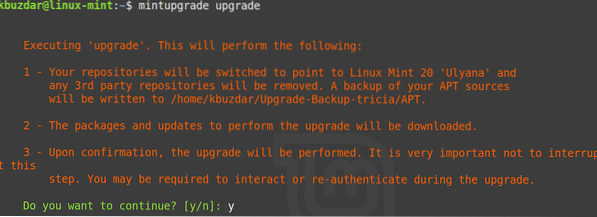
Стрпљиво сачекајте да се овај корак доврши, јер ће требати неко време да надоградите свој Линук Минт 19.3 систем за Линук Минт 20. Када се надоградња заврши, можете је верификовати покретањем следеће наредбе:
$ лсб_релеасе -а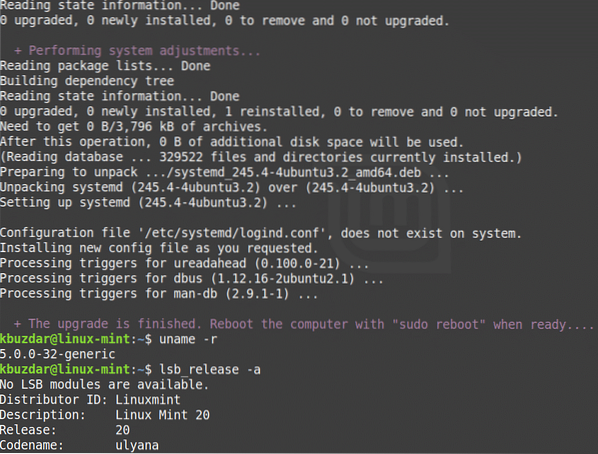
На крају, поново покрените систем да бисте довршили поступак надоградње. Након завршетка поновног покретања, видећете екран добродошлице Линук Минт 20.
Закључак
Надоградња вашег Линук Минт 19.3 систем до најновијег издања је једноставан, као што смо показали у овом чланку. Сада морате више да извршите нову инсталацију да бисте имали најновији систем Линук Минт 20, а можете надоградити директно са претходног издања.
 Phenquestions
Phenquestions


